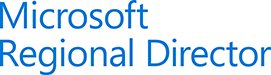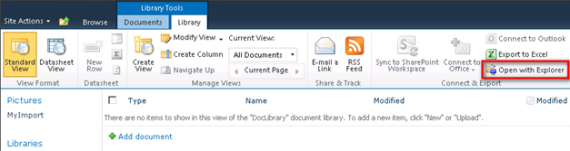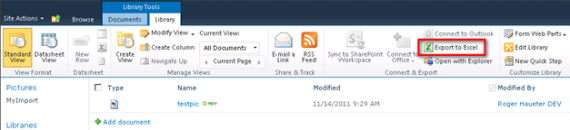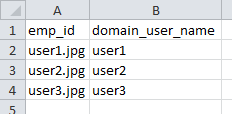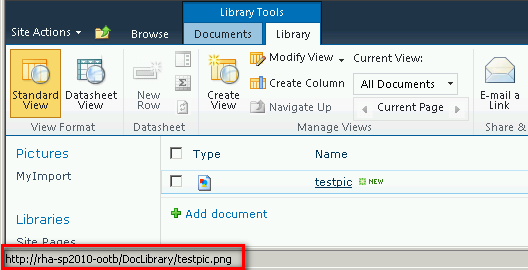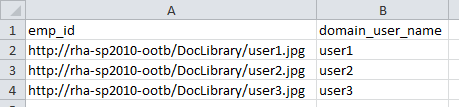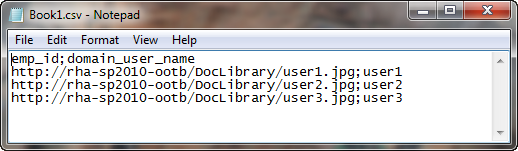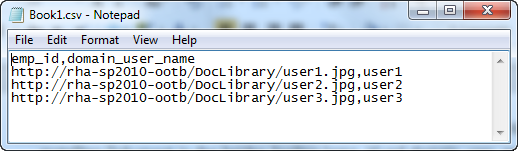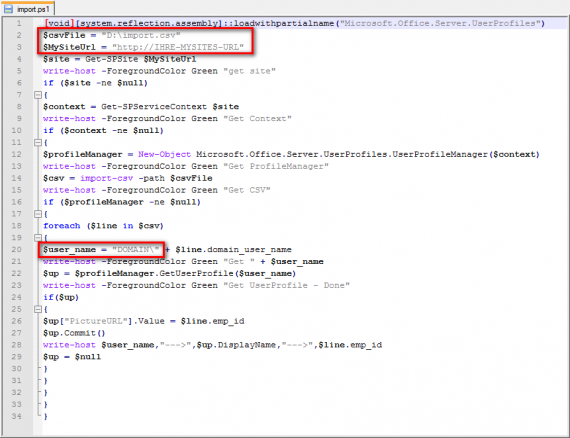Oktober 11, 2012
Term Store Management fehlt in den Site Settings (Site Collection)
Fehlt in den Site Settings einer Site Collection unter Site Administration die Option Term store management, dann ist das entsprechende Feature hierfür nicht aktiviert worden. Dies kann mittels PowerShell einfach nachgeholt werden.
Öffnen Sie dazu die SharePoint 2010 Management Shell und setzen Sie nachstehenden Befehl ab:
Enable-SPFeature -id “73EF14B1-13A9-416b-A9B5-ECECA2B0604C” -Url http://ihre-sitecollection/url
Den gleichen Befehl gibt's auch unter STSADM:
stsadm.exe -o activatefeature -id 73EF14B1-13A9-416b-A9B5-ECECA2B0604C –url http://ihre-sitecollection/url –force
Oktober 10, 2012
MySite Bilder ab Fileshare importieren und den Usern zuordnen
Sind die Profilbilder der Benutzer im Active Directory hinterlegt, so werden diese automatisch auf der jeweiligen MySite eines Benutzers angezeigt. Wurden im Active Directory keine Profilbilder hinterlegt, so können diese entweder durch jeden Benutzer selbst hochgeladen werden oder durch einen IT Pro mittels Script vom Fileshare importiert und den jeweiligen Usern zugeordnet. Dieser Blogpost beschäftigt sich mit letzterem.
Erstellen Sie eine neue Document Library. Wählen Sie „none“ als Standarddateiformat. Navigieren Sie in der neu erstellten Library zu Library Tools > Library und klicken Sie dort Open with Explorer. Kopieren Sie alle zu importierenden MySites Bilder vom Fileshare in das neu geöffnete Windows Explorer Fenster.
Sobald alle Profilbilder hochgeladen wurden, klicken Sie auf Export to Excel, um eine Liste aller Dateinamen der Bilder zu erhalten.
Erstellen Sie ein neues Excel Dokument, nennen Sie die erste Spalte emp_id und die zweite Spalte domain_user_name
Kopieren Sie alle Dateinamen aus der zuvor exportierten Exceldatei und fügen Sie diese im neu erstellten Dokument in den beiden Spalten (emp_id und domain_user_name) ein.
Markieren Sie die Spalte domain_user_name und entfernen Sie mittels Suchen & Ersetzen alle Dateinamen (wichtig für die Zuordnung Bildname = Username).
Nun müssen die Dateinamen noch die vollständige URL erhalten, damit das Script diese auslesen kann. Gehen Sie dazu nochmals in die SharePoint Library und kopieren Sie den Pfad einer Datei.
Fügen Sie diesen in der Excel Tabelle vor die bereits vorhandenen Dateinamen in der Spalte emp_id. Dies kann beispielsweise mit dem Befehl Concantenate realisiert werden.
Speichern Sie die Datei als CSV (Comma delimited) import.csv ab. Öffnen Sie die Datei mit Notepad und stellen Sie sicher, dass diese so aussieht:
Ersetzen Sie mittels Suchen & Ersetzen alle Semikolon durch ein Komma.
Speichern Sie die Datei.
Erstellen Sie eine neue Textdatei und kopieren Sie den nachstehenden Code hinein:
[void][system.reflection.assembly]::loadwithpartialname("Microsoft.Office.Server.UserProfiles")
$csvFile = "D:\import.csv"
$MySiteUrl = "http://IHRE-MYSITES-URL"
$site = Get-SPSite $MySiteUrl
write-host -ForegroundColor Green "get site"
if ($site -ne $null)
{
$context = Get-SPServiceContext $site
write-host -ForegroundColor Green "Get Context"
if ($context -ne $null)
{
$profileManager = New-Object Microsoft.Office.Server.UserProfiles.UserProfileManager($context)
write-host -ForegroundColor Green "Get ProfileManager"
$csv = import-csv -path $csvFile
write-host -ForegroundColor Green "Get CSV"
if ($profileManager -ne $null)
{
foreach ($line in $csv)
{
$user_name = "DOMAIN\" + $line.domain_user_name
write-host -ForegroundColor Green "Get " + $user_name
$up = $profileManager.GetUserProfile($user_name)
write-host -ForegroundColor Green "Get UserProfile - Done"
if($up)
{
$up["PictureURL"].Value = $line.emp_id
$up.Commit()
write-host $user_name,"--->",$up.DisplayName,"--->",$line.emp_id
$up = $null
}
}
}
}
}
Speichern Sie die Datei als import.ps1. Passen Sie die rot markierten Zeilen an und hinterlegen Sie die entsprechenden Werte Ihrer Umgebung:
$csvFile = Pfad zur CSV Datei
$MySiteUrl = Pfad zur Ihrer MySite
$user_name = „DOMAIN\“ + … = Domäne
Speichern Sie die Datei und führen Sie diese mit dem Benutzer aus, der für die User Profile Service Application hinterlegt ist.
Wenn der Import ohne Fehler durchgelaufen ist führen Sie anschliessend ihn der SharePoint 2010 Management Shell folgenden Befehl aus, um die Bilder auf die richtige Grösse zuschneiden zu lassen:
Update-SPProfilePhotoStore -MySiteHostLocation http://IHRE-MYSITES-URL
Leider ging im Eifer des Gefechts der Name des Autors, welcher den obigen Code geschrieben hat, verloren. Falls Sie der Autor dieses Import Scripts sind, bitte ich Sie, mir über das Kontaktformular eine Nachricht mit dem Link zum Originalbeitrag zu senden, damit ich auf Ihren Blog verweisen kann. Besten Dank.
Oktober 9, 2012
Gelöschte Site Collection in SharePoint 2010 SP1 wiederherstellen
Seit dem Service Pack 1 für SharePoint 2010 ist es möglich, über den Papierkorb (Recycle Bin) der entsprechenden Site Collection eine gelöschte Sites wiederherzustellen. Wird eine ganze Site Collection gelöscht, so lässt sich diese nicht via GUI wiederherstellen, jedoch mittels PowerShell.
Öffnen Sie dazu die SharePoint 2010 Management Shell mit administrativen Rechten.
Get-SPDeletedSite -Identity /deleted/SiteCollection
Dieser Befehl loaklisiert die gelöschte Site Collection und zeigt Informationen an. Nutzen Sie hier den relativen Serverpfad (/deleted/SiteCollection), anstelle einer vollständigen URL (http://servername/deleted/SiteCollection).
Get-SPDeletedSite -WebApplication http://yourwebapplication.techtask.com
Sollten Sie nicht mehr wissen, wie der Pfad der gelöschten Site Collection heisst, können Sie mit diesem Befehl alle gelöschten Site Collections einer Web Application anzeigen lassen. Alternativ können Sie z.B. auch innerhalb einer Content Database oder eines Zeitraumes nach gelöschten Site Collections suchen.
Restore-SPDeletedSite -Identity /deleted/SiteCollection
Dieser Befehl stellt die angegebene, gelöschte Site Collection wieder her. Nutzen Sie auch hier den relativen Serverpfad.
Get-SPDeletedSite /deleted/SiteCollection | Restore-SPDeletedSite
Mit Piping geht das Wiederherstellen etwas schneller.
September 24, 2012
Fehlermeldungen nach SharePoint 2010 Service Pack 1 Installation
Nach der Installation von Service Pack 1 für SharePoint Server 2010 oder SharePoint Foundation 2010 erscheinen bei machen Installationen folgende Fehlermeldungen:
Log Name: Application
Source: SharePoint 2010 Products Configuration Wizard
Event ID: 104
Task Category: None
Level: Error
User: -
Computer: SP2010APP01.TECHTASK.COM
Description:
Failed to upgrade SharePoint Products.
An exception of type Microsoft.SharePoint.PostSetupConfiguration.PostSetupConfigurationTaskException was thrown. Additional exception information: Failed to upgrade SharePoint Products.
Microsoft.SharePoint.PostSetupConfiguration.PostSetupConfigurationTaskException: Exception of type 'Microsoft.SharePoint.PostSetupConfiguration.PostSetupConfigurationTaskException' was thrown.
at Microsoft.SharePoint.PostSetupConfiguration.UpgradeTask.Run()
at Microsoft.SharePoint.PostSetupConfiguration.TaskThread.ExecuteTask()Log Name: Application
Source: SharePoint 2010 Products Configuration Wizard
Event ID: 100
Task Category: None
Level: Error
User: -
Computer: SP2010APP01.TECHTASK.COM
Description:
Configuration of SharePoint Products failed. Configuration must be performed in order for this product to operate properly. To diagnose the problem, review the extended error information located at C:\Program Files\Common Files\Microsoft Shared\Web Server Extensions\14\LOGS\PSCDiagnostics_1_01_2012_00_01_02_345_678901234.log, fix the problem, and run this configuration wizard again.Log Name: Application
Source: Microsoft-SharePoint Products-SharePoint Foundation
Event ID: 6398
Task Category: Timer
Level: Critical
User: TECHTASK\spfarm
Computer: SP2010APP01.TECHTASK.COM
Description:
The Execute method of job definition Microsoft.SharePoint.Administration.SPUpgradeJobDefinition (ID 5899f7b9-e9ed-4e99-829f-7b2577e31ed5) threw an exception. More information is included below.
Upgrade completed with errors. Review the upgrade log file located in C:\Program Files\Common Files\Microsoft Shared\Web Server Extensions\14\LOGS\Upgrade-20120101-456789-321.log. The number of errors and warnings is listed at the end of the upgrade log file.
Bekanntlich ist das Einspielen von Cumulative Updates sowie Service Packs ein zweistufiges Update, bei welchem zuerst die Binaries auf den Servern installiert werden und anschliessend mittels SharePoint 2010 Products Configuration Wizard die Datenbanken aktualisiert werden.
Tritt dabei einer oder mehrere der oben aufgeführten Fehler auf, so empfhielt sich nachstehendes Vorgehen:
- Starten Sie den SharePoint 2010 Prodcts Configuration Wizard nochmals
- Prüfen Sie das Application Log auf Fehler
- Starten Sie den betroffenen Server neu
- Prüfen Sie anschliessend nochmals das Application Log des Servers auf neue Fehler
- Führen Sie zur Sicherheit folgenden Befehl in der SharePoint 2010 Management Shell aus:
(get-spserver $env:computername).NeedsUpgrade
- Erhalten Sie als Wert False zurück, dann ist alles in Ordnung. Ist der Wert True, dann gehen Sie wie folgt vor:
- Öffnen Sie die Command Prompt mit administrativen Rechten
- Wechseln Sie dort in folgendes das Verzeichnis C:\Program Files\Common Files\Microsoft Shared\Web Server Extensions\14\BIN (Befehl: cd "C:\Program Files\Common Files\Microsoft Shared\Web Server Extensions\14\BIN")
- Führen Sie diesen Befehl aus: PSConfig.exe -cmd upgrade -inplace b2b -force -cmd applicationcontent -install -cmd installfeatures
September 24, 2012
Lizenztyp oder Lizenzschlüssel einer SharePoint Farm ändern
Bei SharePoint Server 2010 Installationen gibt es gewisse Einschränkungen, was das Ändern von Lizenztypen und Lizenzschlüsseln betrifft. Die wichtigsten sind unten aufgeführt.
Aktivieren der SharePoint Enterprise Features
Ein Upgrade von SharePoint Server 2010 Standard auf Enterprise ist jederzeit möglich.
- Klicken Sie dazu in der Central Administration auf Upgrade and Migration > Upgrade and Patch Management > Convert farm license type, geben Sie den Product Key ein und klicken Sie OK. Der Upgrade-Vorgang kann einige Minuten dauern. Alternativ ist dieser Vorgang auch mittels Enable Enterprise Features möglich.
- Klicken Sie nach der erfolgreichen Aktivierung auf Enable Features on Existing Site, um die Enterprise Features auf allen bestehenden Sites zu aktivieren.
- Oder tun Sie dies alternativ manuell, in dem Sie zuerst auf den gewünschten Site Collections via Site Actions > Site Settings > Site Collection Administration > Site collection features die SharePoint Server Enterprise Site Collection features aktivieren.
- Anschliessend müssen auf den entsprechenden Sites unter Site Actions > Site Settings > Site Actions > Manage site features die SharePoint Server Enterprise features aktivieren.
Das Upgrade von SharePoint Server 2010 for Internet Sites Standard auf SharePoint Server 2010 for Internet Sites Enterprise verhält sich analog obiger Beschreibung.
Downgrade von SharePoint Server 2010 Enterprise auf Standard
SharePoint kann nicht von Enterprise auf Standard umlizenziert werden. Dazu muss die SharePoint Farm neu installiert werden. Dies gilt ebenfalls bei SharePoint Server 2010 for Internet Sites.
Ändern des Product Keys
Der Lizenzschlüssel von SharePoint Server 2010 kann im Nachhinein nicht mehr geändert werden. Es ist eine Neuinstallation der SharePoint Farm notwendig.